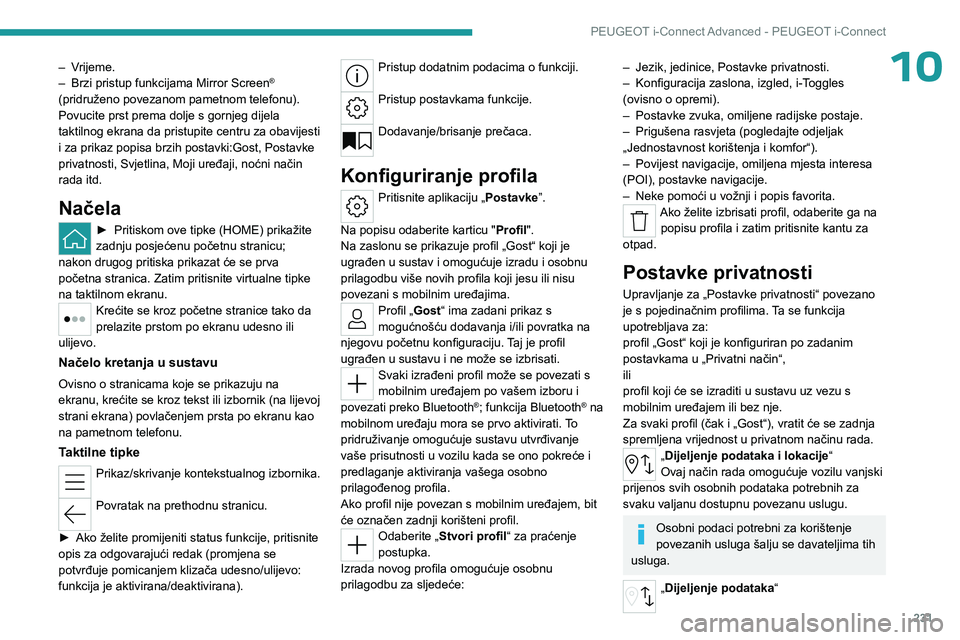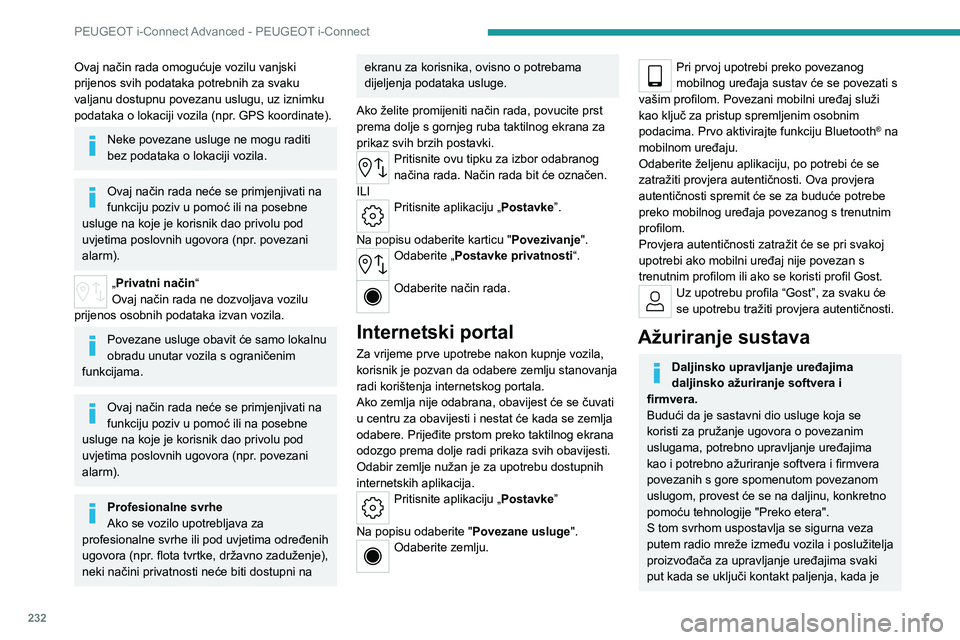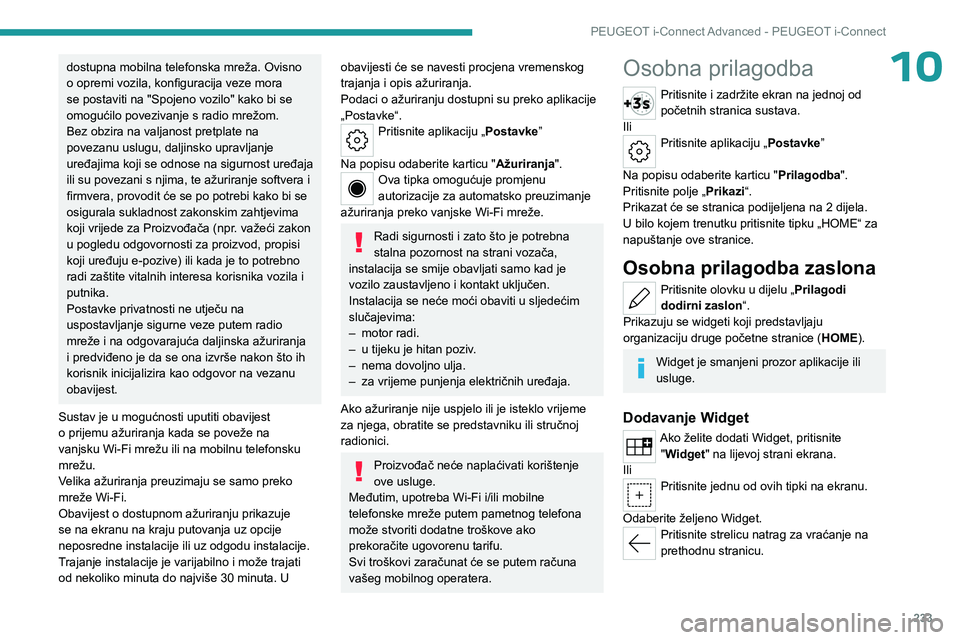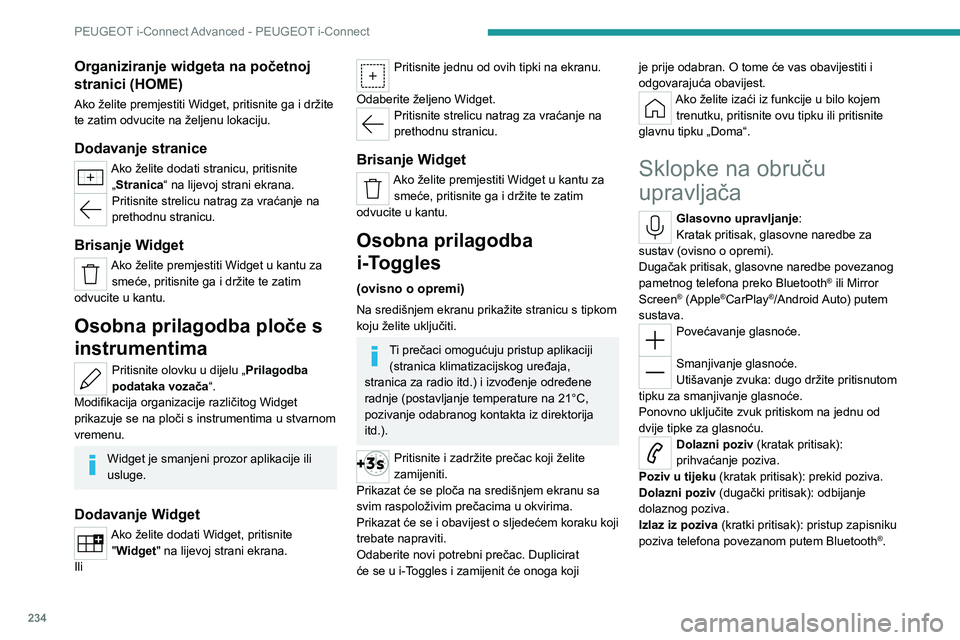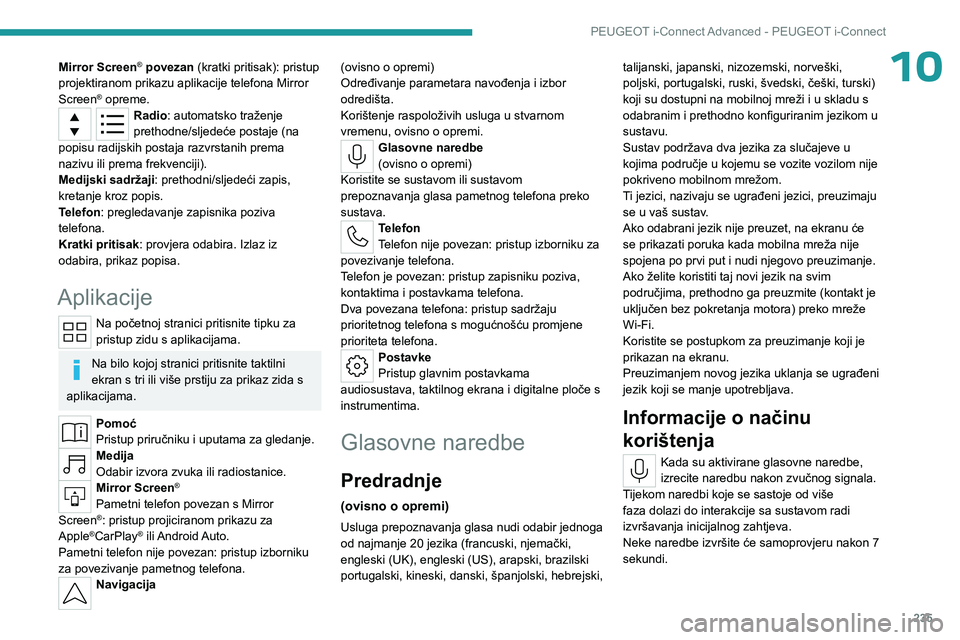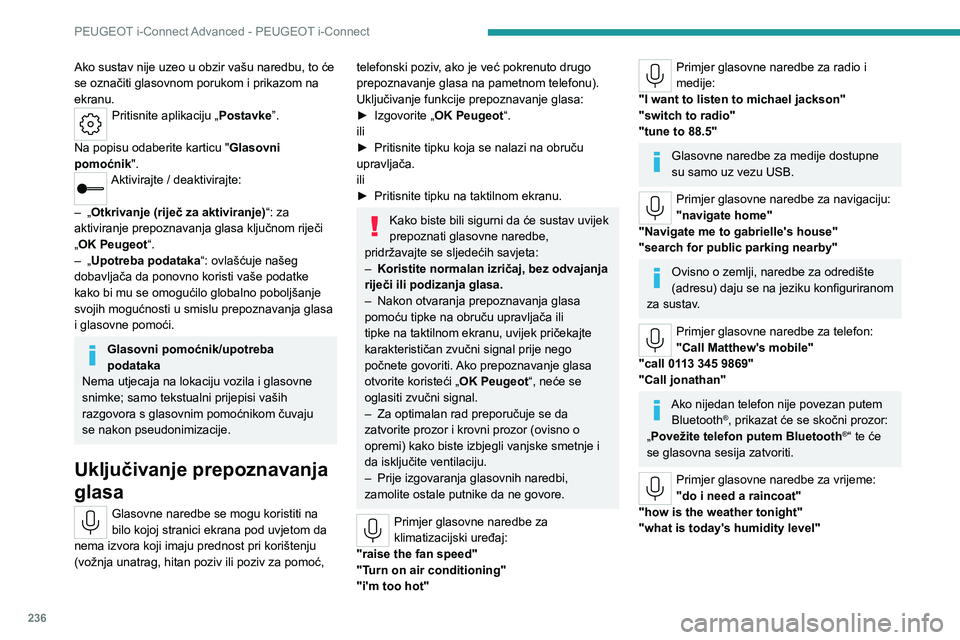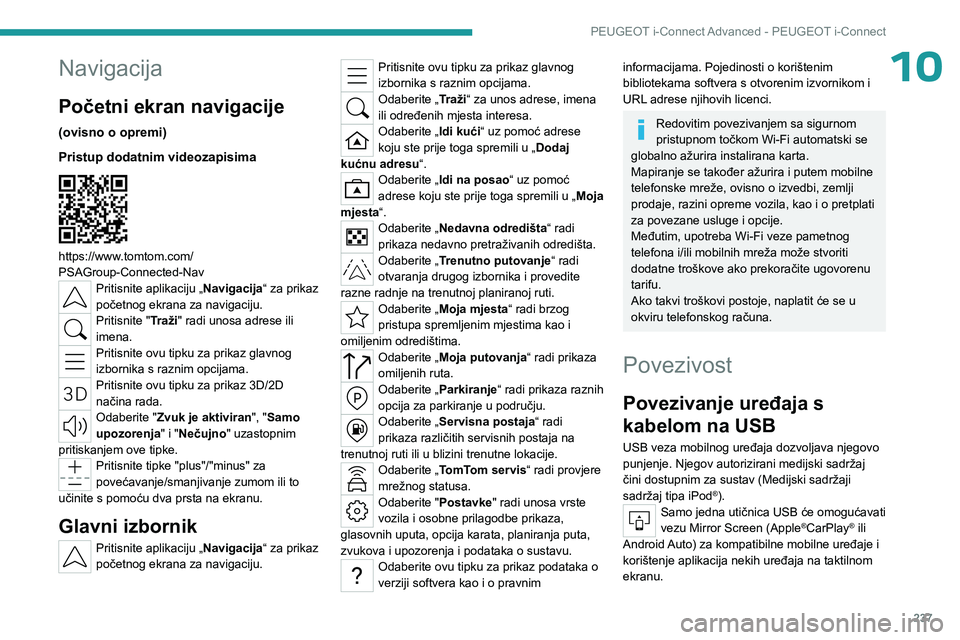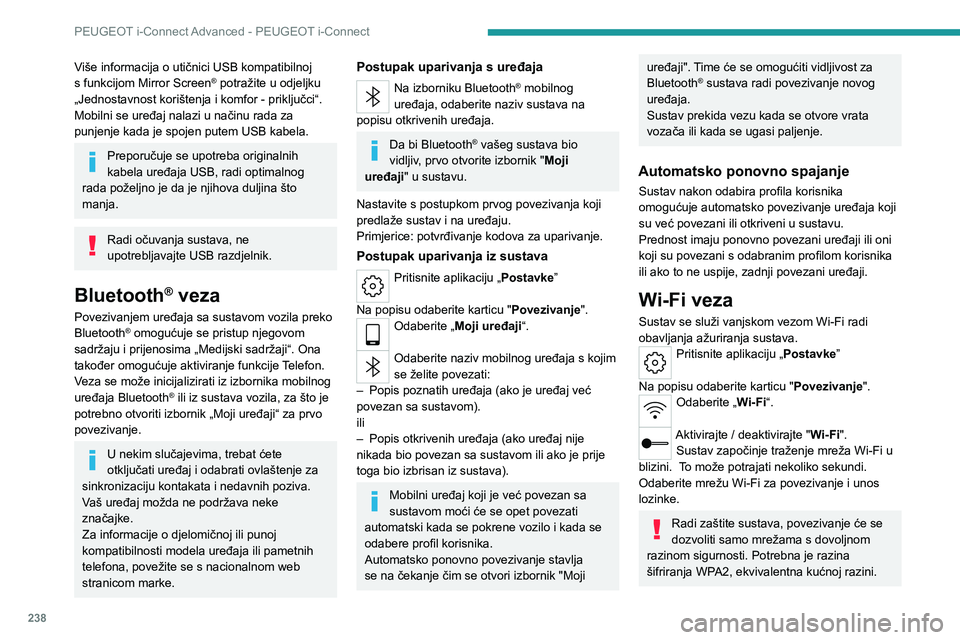Page 233 of 280
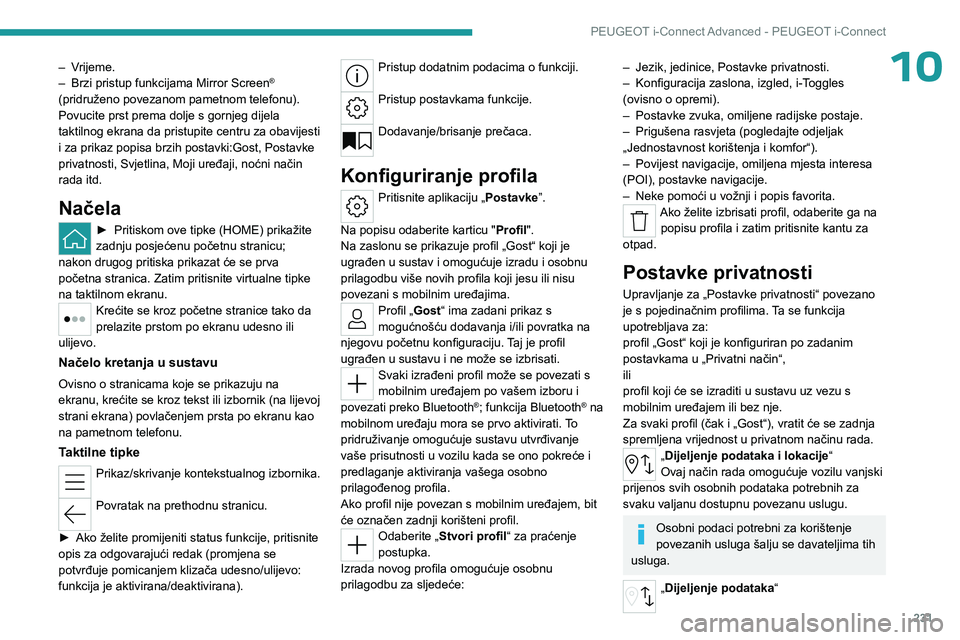
231
PEUGEOT i-Connect Advanced - PEUGEOT i-Connect
10– Vrijeme.
– Brzi pristup funkcijama Mirror Screen®
(pridruženo povezanom pametnom telefonu).
Povucite prst prema dolje s gornjeg dijela
taktilnog ekrana da pristupite centru za obavijesti
i za prikaz popisa brzih postavki:Gost, Postavke
privatnosti, Svjetlina, Moji uređaji, noćni način
rada itd.
Načela
► Pritiskom ove tipke (HOME) prikažite
zadnju posjećenu početnu stranicu;
nakon drugog pritiska prikazat će se prva
početna stranica. Zatim pritisnite virtualne tipke
na taktilnom ekranu.
Krećite se kroz početne stranice tako da
prelazite prstom po ekranu udesno ili
ulijevo.
Načelo kretanja u sustavu
Ovisno o stranicama koje se prikazuju na
ekranu, krećite se kroz tekst ili izbornik (na lijevoj
strani ekrana) povlačenjem prsta po ekranu kao
na pametnom telefonu.
Taktilne tipke
Prikaz/skrivanje kontekstualnog izbornika.
Povratak na prethodnu stranicu.
►
Ako želite promijeniti status funkcije, pritisnite
opis za odgovarajući redak (promjena se
potvrđuje pomicanjem klizača udesno/ulijevo:
funkcija je aktivirana/deaktivirana).
Pristup dodatnim podacima o funkciji.
Pristup postavkama funkcije.
Dodavanje/brisanje prečaca.
Konfiguriranje profila
Pritisnite aplikaciju „Postavke”.
Na popisu odaberite karticu " Profil".
Na zaslonu se prikazuje profil „Gost“ koji je
ugrađen u sustav i omogućuje izradu i osobnu
prilagodbu više novih profila koji jesu ili nisu
povezani s mobilnim uređajima.
Profil „Gost“ ima zadani prikaz s
mogućnošću dodavanja i/ili povratka na
njegovu početnu konfiguraciju. Taj je profil
ugrađen u sustavu i ne može se izbrisati.
Svaki izrađeni profil može se povezati s
mobilnim uređajem po vašem izboru i
povezati preko Bluetooth
®; funkcija Bluetooth® na
mobilnom uređaju mora se prvo aktivirati. To
pridruživanje omogućuje sustavu utvrđivanje
vaše prisutnosti u vozilu kada se ono pokreće i
predlaganje aktiviranja vašega osobno
prilagođenog profila.
Ako profil nije povezan s mobilnim uređajem, bit
će označen zadnji korišteni profil.
Odaberite „Stvori profil“ za praćenje
postupka.
Izrada novog profila omogućuje osobnu
prilagodbu za sljedeće:
– Jezik, jedinice, Postavke privatnosti.
– Konfiguracija zaslona, izgled, i-T oggles
(ovisno o opremi).
–
Postavke zvuka, omiljene radijske postaje.
–
Prigušena rasvjeta (pogledajte odjeljak
„Jednostavnost korištenja i komfor“).
–
Povijest navigacije, omiljena mjesta interesa
(POI), postavke navigacije.
–
Neke pomoći u vožnji i popis favorita.
Ako želite izbrisati profil, odaberite ga na popisu profila i zatim pritisnite kantu za
otpad.
Postavke privatnosti
Upravljanje za „Postavke privatnosti“ povezano
je s pojedinačnim profilima. Ta se funkcija
upotrebljava za:
profil „Gost“ koji je konfiguriran po zadanim
postavkama u „Privatni način“,
ili
profil koji će se izraditi u sustavu uz vezu s
mobilnim uređajem ili bez nje.
Za svaki profil (čak i „Gost“), vratit će se zadnja
spremljena vrijednost u privatnom načinu rada.
„Dijeljenje podataka i lokacije“
Ovaj način rada omogućuje vozilu vanjski
prijenos svih osobnih podataka potrebnih za
svaku valjanu dostupnu povezanu uslugu.
Osobni podaci potrebni za korištenje
povezanih usluga šalju se davateljima tih
usluga.
„Dijeljenje podataka“
Page 234 of 280
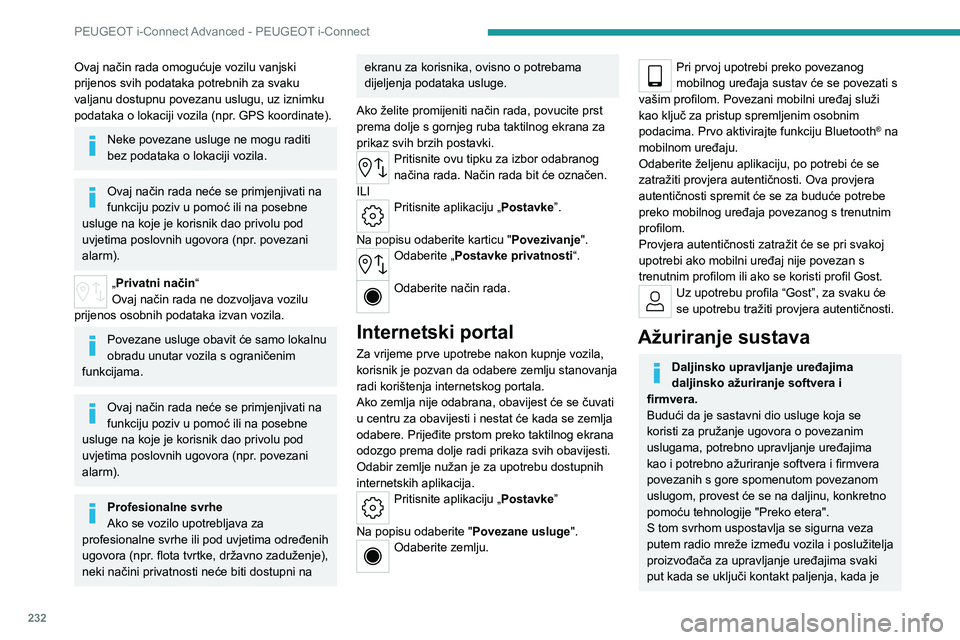
232
PEUGEOT i-Connect Advanced - PEUGEOT i-Connect
Ovaj način rada omogućuje vozilu vanjski
prijenos svih podataka potrebnih za svaku
valjanu dostupnu povezanu uslugu, uz iznimku
podataka o lokaciji vozila (npr. GPS koordinate).
Neke povezane usluge ne mogu raditi
bez podataka o lokaciji vozila.
Ovaj način rada neće se primjenjivati na
funkciju poziv u pomoć ili na posebne
usluge na koje je korisnik dao privolu pod
uvjetima poslovnih ugovora (npr. povezani
alarm).
„Privatni način“
Ovaj način rada ne dozvoljava vozilu
prijenos osobnih podataka izvan vozila.
Povezane usluge obavit će samo lokalnu
obradu unutar vozila s ograničenim
funkcijama.
Ovaj način rada neće se primjenjivati na
funkciju poziv u pomoć ili na posebne
usluge na koje je korisnik dao privolu pod
uvjetima poslovnih ugovora (npr. povezani
alarm).
Profesionalne svrhe
Ako se vozilo upotrebljava za
profesionalne svrhe ili pod uvjetima određenih
ugovora (npr. flota tvrtke, državno zaduženje),
neki načini privatnosti neće biti dostupni na
ekranu za korisnika, ovisno o potrebama
dijeljenja podataka usluge.
Ako želite promijeniti način rada, povucite prst
prema dolje s gornjeg ruba taktilnog ekrana za
prikaz svih brzih postavki.
Pritisnite ovu tipku za izbor odabranog
načina rada. Način rada bit će označen.
ILI
Pritisnite aplikaciju „Postavke ”.
Na popisu odaberite karticu " Povezivanje".
Odaberite „Postavke privatnosti“.
Odaberite način rada.
Internetski portal
Za vrijeme prve upotrebe nakon kupnje vozila,
korisnik je pozvan da odabere zemlju stanovanja
radi korištenja internetskog portala.
Ako zemlja nije odabrana, obavijest će se čuvati
u centru za obavijesti i nestat će kada se zemlja
odabere. Prijeđite prstom preko taktilnog ekrana
odozgo prema dolje radi prikaza svih obavijesti.
Odabir zemlje nužan je za upotrebu dostupnih
internetskih aplikacija.
Pritisnite aplikaciju „Postavke ”
Na popisu odaberite " Povezane usluge".
Odaberite zemlju.
Pri prvoj upotrebi preko povezanog
mobilnog uređaja sustav će se povezati s
vašim profilom. Povezani mobilni uređaj služi
kao ključ za pristup spremljenim osobnim
podacima. Prvo aktivirajte funkciju Bluetooth
® na
mobilnom uređaju.
Odaberite željenu aplikaciju, po potrebi će se
zatražiti provjera autentičnosti. Ova provjera
autentičnosti spremit će se za buduće potrebe
preko mobilnog uređaja povezanog s trenutnim
profilom.
Provjera autentičnosti zatražit će se pri svakoj
upotrebi ako mobilni uređaj nije povezan s
trenutnim profilom ili ako se koristi profil Gost.
Uz upotrebu profila “Gost”, za svaku će
se upotrebu tražiti provjera autentičnosti.
Ažuriranje sustava
Daljinsko upravljanje uređajima
daljinsko ažuriranje softvera i
firmvera.
Budući da je sastavni dio usluge koja se
koristi za pružanje ugovora o povezanim
uslugama, potrebno upravljanje uređajima
kao i potrebno ažuriranje softvera i firmvera
povezanih s gore spomenutom povezanom
uslugom, provest će se na daljinu, konkretno
pomoću tehnologije "Preko etera".
S tom svrhom uspostavlja se sigurna veza
putem radio mreže između vozila i poslužitelja
proizvođača za upravljanje uređajima svaki
put kada se uključi kontakt paljenja, kada je
Page 235 of 280
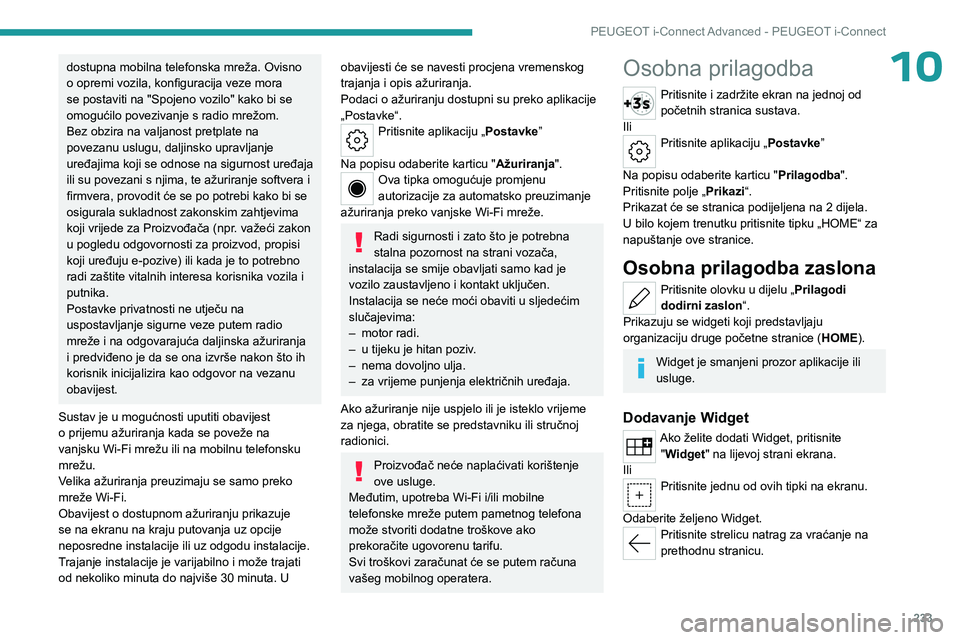
233
PEUGEOT i-Connect Advanced - PEUGEOT i-Connect
10dostupna mobilna telefonska mreža. Ovisno
o opremi vozila, konfiguracija veze mora
se postaviti na "Spojeno vozilo" kako bi se
omogućilo povezivanje s radio mrežom.
Bez obzira na valjanost pretplate na
povezanu uslugu, daljinsko upravljanje
uređajima koji se odnose na sigurnost uređaja
ili su povezani s njima, te ažuriranje softvera i
firmvera, provodit će se po potrebi kako bi se
osigurala sukladnost zakonskim zahtjevima
koji vrijede za Proizvođača (npr. važeći zakon
u pogledu odgovornosti za proizvod, propisi
koji uređuju e-pozive) ili kada je to potrebno
radi zaštite vitalnih interesa korisnika vozila i
putnika.
Postavke privatnosti ne utječu na
uspostavljanje sigurne veze putem radio
mreže i na odgovarajuća daljinska ažuriranja
i predviđeno je da se ona izvrše nakon što ih
korisnik inicijalizira kao odgovor na vezanu
obavijest.
Sustav je u mogućnosti uputiti obavijest
o prijemu ažuriranja kada se poveže na
vanjsku
Wi-Fi mrežu ili na mobilnu telefonsku
mrežu.
Velika ažuriranja preuzimaju se samo preko
mreže Wi-Fi.
Obavijest o dostupnom ažuriranju prikazuje
se na ekranu na kraju putovanja uz opcije
neposredne instalacije ili uz odgodu instalacije.
Trajanje instalacije je varijabilno i može trajati
od nekoliko minuta do najviše 30 minuta. U obavijesti će se navesti procjena vremenskog
trajanja i opis ažuriranja.
Podaci o ažuriranju dostupni su preko aplikacije
„Postavke“.
Pritisnite aplikaciju „Postavke ”
Na popisu odaberite karticu " Ažuriranja".
Ova tipka omogućuje promjenu
autorizacije za automatsko preuzimanje
ažuriranja preko vanjske Wi-Fi mreže.
Radi sigurnosti i zato što je potrebna
stalna pozornost na strani vozača,
instalacija se smije obavljati samo kad je
vozilo zaustavljeno i kontakt uključen.
Instalacija se neće moći obaviti u sljedećim
slučajevima:
–
motor radi.
–
u tijeku je hitan poziv
.
–
nema dovoljno ulja.
–
za vrijeme punjenja električnih uređaja.
Ako ažuriranje nije uspjelo ili je isteklo vrijeme
za njega, obratite se predstavniku ili stručnoj
radionici.
Proizvođač neće naplaćivati korištenje
ove usluge.
Međutim, upotreba Wi-Fi i/ili mobilne
telefonske mreže putem pametnog telefona
može stvoriti dodatne troškove ako
prekoračite ugovorenu tarifu.
Svi troškovi zaračunat će se putem računa
vašeg mobilnog operatera.
Osobna prilagodba
Pritisnite i zadržite ekran na jednoj od
početnih stranica sustava.
Ili
Pritisnite aplikaciju „Postavke ”
Na popisu odaberite karticu " Prilagodba".
Pritisnite polje „ Prikazi“.
Prikazat će se stranica podijeljena na 2 dijela.
U bilo kojem trenutku pritisnite tipku „HOME“ za
napuštanje ove stranice.
Osobna prilagodba zaslona
Pritisnite olovku u dijelu „ Prilagodi
dodirni zaslon “.
Prikazuju se widgeti koji predstavljaju
organizaciju druge početne stranice ( HOME).
Widget je smanjeni prozor aplikacije ili
usluge.
Dodavanje Widget
Ako želite dodati Widget, pritisnite
"Widget" na lijevoj strani ekrana.
Ili
Pritisnite jednu od ovih tipki na ekranu.
Odaberite željeno Widget.
Pritisnite strelicu natrag za vraćanje na
prethodnu stranicu.
Page 236 of 280
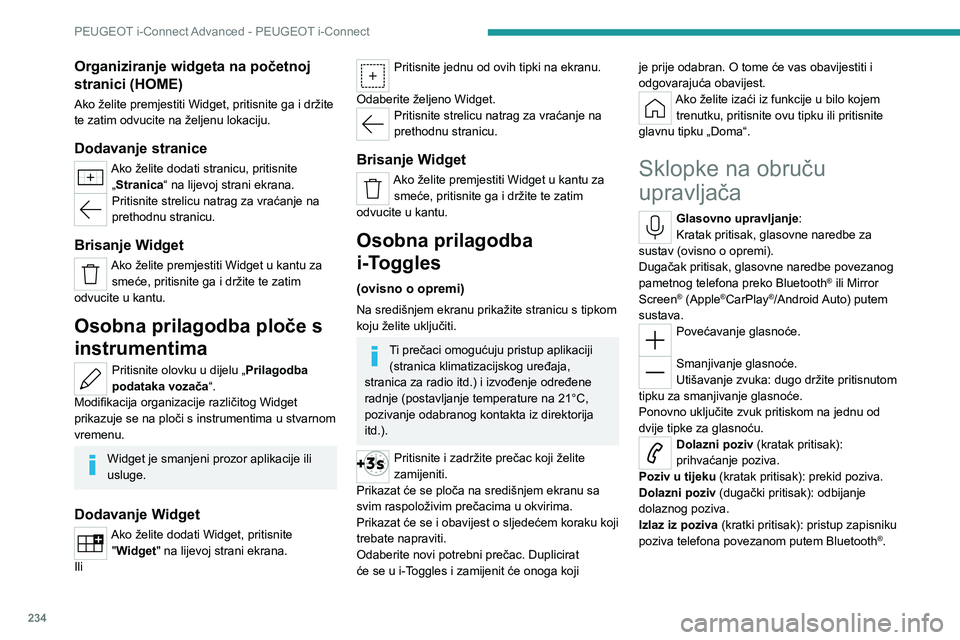
234
PEUGEOT i-Connect Advanced - PEUGEOT i-Connect
Organiziranje widgeta na početnoj
stranici (HOME)
Ako želite premjestiti Widget, pritisnite ga i držite
te zatim odvucite na željenu lokaciju.
Dodavanje stranice
Ako želite dodati stranicu, pritisnite „Stranica“ na lijevoj strani ekrana.
Pritisnite strelicu natrag za vraćanje na
prethodnu stranicu.
Brisanje Widget
Ako želite premjestiti Widget u kantu za smeće, pritisnite ga i držite te zatim
odvucite u kantu.
Osobna prilagodba ploče s
instrumentima
Pritisnite olovku u dijelu „ Prilagodba
podataka vozača“.
Modifikacija organizacije različitog Widget
prikazuje se na ploči s instrumentima u stvarnom
vremenu.
Widget je smanjeni prozor aplikacije ili
usluge.
Dodavanje Widget
Ako želite dodati Widget, pritisnite "Widget" na lijevoj strani ekrana.
Ili
Pritisnite jednu od ovih tipki na ekranu.
Odaberite željeno Widget.
Pritisnite strelicu natrag za vraćanje na
prethodnu stranicu.
Brisanje Widget
Ako želite premjestiti Widget u kantu za smeće, pritisnite ga i držite te zatim
odvucite u kantu.
Osobna prilagodba
i-Toggles
(ovisno o opremi)
Na središnjem ekranu prikažite stranicu s tipkom
koju želite uključiti.
Ti prečaci omogućuju pristup aplikaciji (stranica klimatizacijskog uređaja,
stranica za radio itd.) i izvođenje određene
radnje (postavljanje temperature na 21°C,
pozivanje odabranog kontakta iz direktorija
itd.).
Pritisnite i zadržite prečac koji želite
zamijeniti.
Prikazat će se ploča na središnjem ekranu sa
svim raspoloživim prečacima u okvirima.
Prikazat će se i obavijest o sljedećem koraku koji
trebate napraviti.
Odaberite novi potrebni prečac. Duplicirat
će se u i-Toggles i zamijenit će onoga koji je prije odabran. O tome će vas obavijestiti i
odgovarajuća obavijest.
Ako želite izaći iz funkcije u bilo kojem
trenutku, pritisnite ovu tipku ili pritisnite
glavnu tipku „Doma“.
Sklopke na obruču
upravljača
Glasovno upravljanje:
Kratak pritisak, glasovne naredbe za
sustav (ovisno o opremi).
Dugačak pritisak, glasovne naredbe povezanog
pametnog telefona preko Bluetooth
® ili Mirror
Screen® (Apple®CarPlay®/Android Auto) putem
sustava.
Povećavanje glasnoće.
Smanjivanje glasnoće.
Utišavanje zvuka: dugo držite pritisnutom
tipku za smanjivanje glasnoće.
Ponovno uključite zvuk pritiskom na jednu od
dvije tipke za glasnoću.
Dolazni poziv (kratak pritisak):
prihvaćanje poziva.
Poziv u tijeku (kratak pritisak): prekid poziva.
Dolazni poziv (dugački pritisak): odbijanje
dolaznog poziva.
Izlaz iz poziva (kratki pritisak): pristup zapisniku
poziva telefona povezanom putem Bluetooth
®.
Page 237 of 280
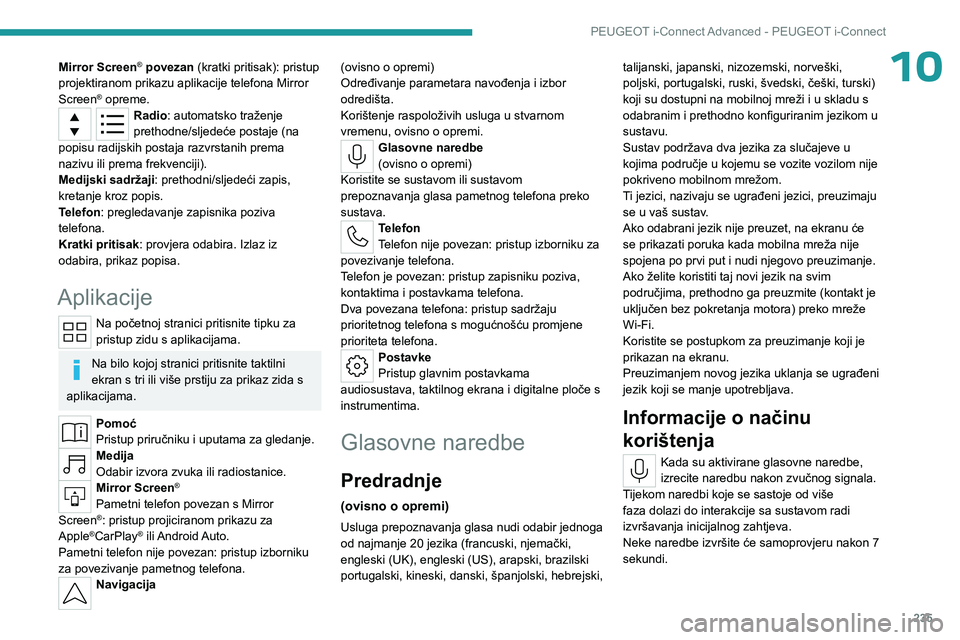
235
PEUGEOT i-Connect Advanced - PEUGEOT i-Connect
10Mirror Screen® povezan (kratki pritisak): pristup
projektiranom prikazu aplikacije telefona Mirror
Screen
® opreme.Radio: automatsko traženje
prethodne/sljedeće postaje (na
popisu radijskih postaja razvrstanih prema
nazivu ili prema frekvenciji).
Medijski sadržaji: prethodni/sljedeći zapis,
kretanje kroz popis.
Telefon: pregledavanje zapisnika poziva
telefona.
Kratki pritisak: provjera odabira. Izlaz iz
odabira, prikaz popisa.
Aplikacije
Na početnoj stranici pritisnite tipku za
pristup zidu s aplikacijama.
Na bilo kojoj stranici pritisnite taktilni
ekran s tri ili više prstiju za prikaz zida s
aplikacijama.
Pomoć
Pristup priručniku i uputama za gledanje.
Medija
Odabir izvora zvuka ili radiostanice.
Mirror Screen®
Pametni telefon povezan s Mirror
Screen®: pristup projiciranom prikazu za
Apple®CarPlay® ili Android Auto.
Pametni telefon nije povezan: pristup izborniku
za povezivanje pametnog telefona.
Navigacija (ovisno o opremi)
Određivanje parametara navođenja i izbor
odredišta.
Korištenje raspoloživih usluga u stvarnom
vremenu, ovisno o opremi.
Glasovne naredbe
(ovisno o opremi)
Koristite se sustavom ili sustavom
prepoznavanja glasa pametnog telefona preko
sustava.
Telefon
Telefon nije povezan: pristup izborniku za
povezivanje telefona.
Telefon je povezan: pristup zapisniku poziva,
kontaktima i postavkama telefona.
Dva povezana telefona: pristup sadržaju
prioritetnog telefona s mogućnošću promjene
prioriteta telefona.
Postavke
Pristup glavnim postavkama
audiosustava, taktilnog ekrana i digitalne ploče s
instrumentima.
Glasovne naredbe
Predradnje
(ovisno o opremi)
Usluga prepoznavanja glasa nudi odabir jednoga
od najmanje 20 jezika (francuski, njemački,
engleski (UK), engleski (US), arapski, brazilski
portugalski, kineski, danski, španjolski, hebrejski, talijanski, japanski, nizozemski, norveški,
poljski, portugalski, ruski, švedski, češki, turski)
koji su dostupni na mobilnoj mreži i u skladu s
odabranim i prethodno konfiguriranim jezikom u
sustavu.
Sustav podržava dva jezika za slučajeve u
kojima područje u kojemu se vozite vozilom nije
pokriveno mobilnom mrežom.
Ti jezici, nazivaju se ugrađeni jezici, preuzimaju
se u vaš sustav.
Ako odabrani jezik nije preuzet, na ekranu će
se prikazati poruka kada mobilna mreža nije
spojena po prvi put i nudi njegovo preuzimanje.
Ako želite koristiti taj novi jezik na svim
područjima, prethodno ga preuzmite (kontakt je
uključen bez pokretanja motora) preko mreže
Wi-Fi.
Koristite se postupkom za preuzimanje koji je
prikazan na ekranu.
Preuzimanjem novog jezika uklanja se ugrađeni
jezik koji se manje upotrebljava.
Informacije o načinu
korištenja
Kada su aktivirane glasovne naredbe,
izrecite naredbu nakon zvučnog signala.
Tijekom naredbi koje se sastoje od više
faza dolazi do interakcije sa sustavom radi
izvršavanja inicijalnog zahtjeva.
Neke naredbe izvršite će samoprovjeru nakon 7
sekundi.
Page 238 of 280
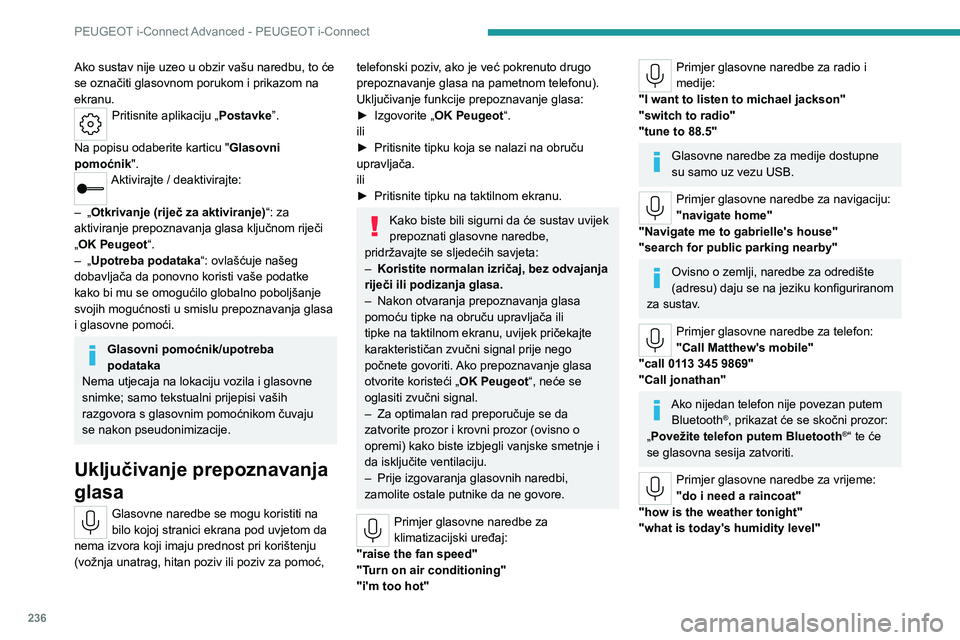
236
PEUGEOT i-Connect Advanced - PEUGEOT i-Connect
Ako sustav nije uzeo u obzir vašu naredbu, to će
se označiti glasovnom porukom i prikazom na
ekranu.
Pritisnite aplikaciju „Postavke”.
Na popisu odaberite karticu " Glasovni
pomoćnik".
Aktivirajte / deaktivirajte:
–
„
Otkrivanje (riječ za aktiviranje)“: za
aktiviranje prepoznavanja glasa ključnom riječi
„OK Peugeot“.
–
„
Upotreba podataka“: ovlašćuje našeg
dobavljača da ponovno koristi vaše podatke
kako bi mu se omogućilo globalno poboljšanje
svojih mogućnosti u smislu prepoznavanja glasa
i glasovne pomoći.
Glasovni pomoćnik/upotreba
podataka
Nema utjecaja na lokaciju vozila i glasovne
snimke; samo tekstualni prijepisi vaših
razgovora s glasovnim pomoćnikom čuvaju
se nakon pseudonimizacije.
Uključivanje prepoznavanja
glasa
Glasovne naredbe se mogu koristiti na
bilo kojoj stranici ekrana pod uvjetom da
nema izvora koji imaju prednost pri korištenju
(vožnja unatrag, hitan poziv ili poziv za pomoć,
telefonski poziv, ako je već pokrenuto drugo
prepoznavanje glasa na pametnom telefonu).
Uključivanje funkcije prepoznavanje glasa:
►
Izgovorite
„OK Peugeot“.
ili
►
Pritisnite tipku koja se nalazi na obruču
upravljača.
ili
►
Pritisnite tipku na taktilnom ekranu.
Kako biste bili sigurni da će sustav uvijek
prepoznati glasovne naredbe,
pridržavajte se sljedećih savjeta:
–
Koristite normalan izričaj, bez odvajanja
riječi ili podizanja glasa.
–
Nakon otvaranja prepoznavanja glasa
pomoću tipke na obruču upravljača ili
tipke na taktilnom ekranu, uvijek pričekajte
karakterističan zvučni signal prije nego
počnete govoriti.
Ako prepoznavanje glasa
otvorite koristeći „OK Peugeot“, neće se
oglasiti zvučni signal.
–
Za optimalan rad preporučuje se da
zatvorite prozor i krovni prozor (ovisno o
opremi) kako biste izbjegli vanjske smetnje i
da isključite ventilaciju.
–
Prije izgovaranja glasovnih naredbi,
zamolite ostale putnike da ne govore.
Primjer glasovne naredbe za
klimatizacijski uređaj:
"raise the fan speed"
"Turn on air conditioning"
"i'm too hot"
Primjer glasovne naredbe za radio i
medije:
"I want to listen to michael jackson"
"switch to radio"
"tune to 88.5"
Glasovne naredbe za medije dostupne
su samo uz vezu USB.
Primjer glasovne naredbe za navigaciju:
"navigate home"
"Navigate me to gabrielle's house"
"search for public parking nearby"
Ovisno o zemlji, naredbe za odredište
(adresu) daju se na jeziku konfiguriranom
za sustav.
Primjer glasovne naredbe za telefon:
"Call Matthew's mobile"
"call 0113 345 9869"
"Call jonathan"
Ako nijedan telefon nije povezan putem Bluetooth®, prikazat će se skočni prozor:
„Povežite telefon putem Bluetooth®“ te će
se glasovna sesija zatvoriti.
Primjer glasovne naredbe za vrijeme:
"do i need a raincoat"
"how is the weather tonight"
"what is today's humidity level"
Page 239 of 280
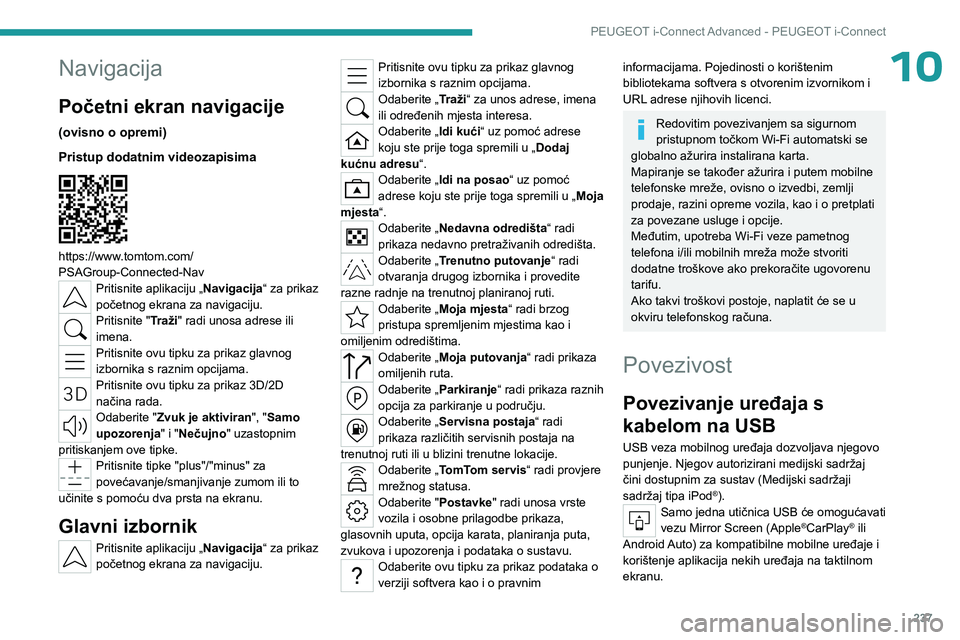
237
PEUGEOT i-Connect Advanced - PEUGEOT i-Connect
10Navigacija
Početni ekran navigacije
(ovisno o opremi)
Pristup dodatnim videozapisima
https://www.tomtom.com/
PSAGroup-Connected-Nav
Pritisnite aplikaciju „Navigacija“ za prikaz
početnog ekrana za navigaciju.
Pritisnite "Traži" radi unosa adrese ili
imena.
Pritisnite ovu tipku za prikaz glavnog
izbornika s raznim opcijama.
Pritisnite ovu tipku za prikaz 3D/2D
načina rada.
Odaberite "Zvuk je aktiviran", "Samo
upozorenja" i "Nečujno" uzastopnim
pritiskanjem ove tipke.
Pritisnite tipke "plus"/"minus" za
povećavanje/smanjivanje zumom ili to
učinite s pomoću dva prsta na ekranu.
Glavni izbornik
Pritisnite aplikaciju „Navigacija“ za prikaz
početnog ekrana za navigaciju.
Pritisnite ovu tipku za prikaz glavnog
izbornika s raznim opcijama.
Odaberite „Traži“ za unos adrese, imena
ili određenih mjesta interesa.
Odaberite „Idi kući“ uz pomoć adrese
koju ste prije toga spremili u „ Dodaj
kućnu adresu“.
Odaberite „Idi na posao “ uz pomoć
adrese koju ste prije toga spremili u „ Moja
mjesta“.
Odaberite „Nedavna odredišta“ radi
prikaza nedavno pretraživanih odredišta.
Odaberite „Trenutno putovanje“ radi
otvaranja drugog izbornika i provedite
razne radnje na trenutnoj planiranoj ruti.
Odaberite „Moja mjesta“ radi brzog
pristupa spremljenim mjestima kao i
omiljenim odredištima.
Odaberite „Moja putovanja“ radi prikaza
omiljenih ruta.
Odaberite „Parkiranje“ radi prikaza raznih
opcija za parkiranje u području.
Odaberite „Servisna postaja“ radi
prikaza različitih servisnih postaja na
trenutnoj ruti ili u blizini trenutne lokacije.
Odaberite „TomTom servis“ radi provjere
mrežnog statusa.
Odaberite "Postavke " radi unosa vrste
vozila i osobne prilagodbe prikaza,
glasovnih uputa, opcija karata, planiranja puta,
zvukova i upozorenja i podataka o sustavu.
Odaberite ovu tipku za prikaz podataka o
verziji softvera kao i o pravnim
informacijama. Pojedinosti o korištenim
bibliotekama softvera s otvorenim izvornikom i
URL adrese njihovih licenci.
Redovitim povezivanjem sa sigurnom
pristupnom točkom Wi-Fi automatski se
globalno ažurira instalirana karta.
Mapiranje se također ažurira i putem mobilne
telefonske mreže, ovisno o izvedbi, zemlji
prodaje, razini opreme vozila, kao i o pretplati
za povezane usluge i opcije.
Međutim, upotreba Wi-Fi veze pametnog
telefona i/ili mobilnih mreža može stvoriti
dodatne troškove ako prekoračite ugovorenu
tarifu.
Ako takvi troškovi postoje, naplatit će se u
okviru telefonskog računa.
Povezivost
Povezivanje uređaja s
kabelom na USB
USB veza mobilnog uređaja dozvoljava njegovo
punjenje. Njegov autorizirani medijski sadržaj
čini dostupnim za sustav (Medijski sadržaji
sadržaj tipa iPod
®).Samo jedna utičnica USB će omogućavati
vezu Mirror Screen (Apple®CarPlay® ili
Android Auto) za kompatibilne mobilne uređaje i
korištenje aplikacija nekih uređaja na taktilnom
ekranu.
Page 240 of 280
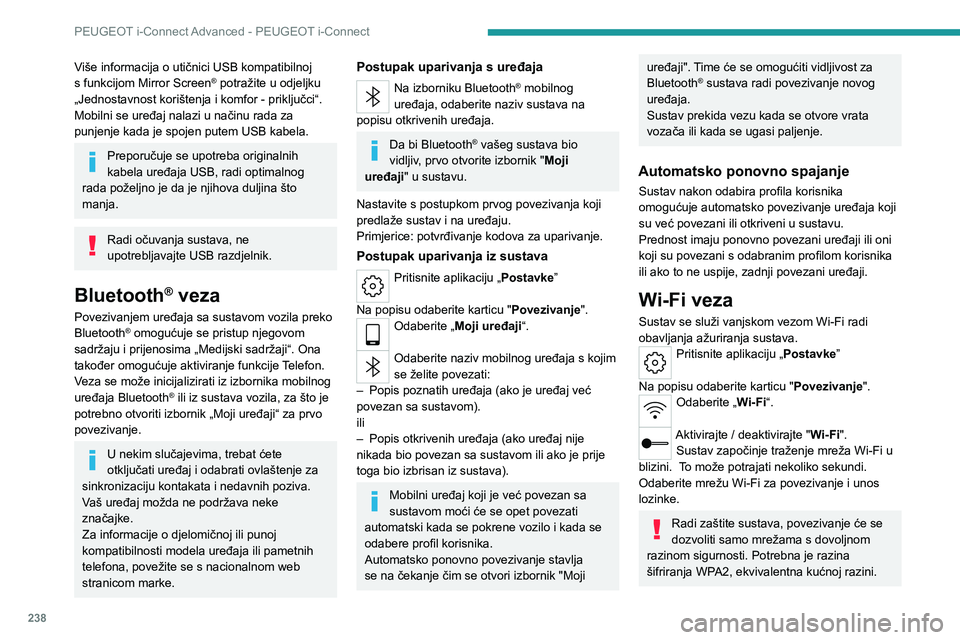
238
PEUGEOT i-Connect Advanced - PEUGEOT i-Connect
Više informacija o utičnici USB kompatibilnoj
s funkcijom Mirror Screen® potražite u odjeljku
„Jednostavnost korištenja i komfor - priključci“.
Mobilni se uređaj nalazi u načinu rada za
punjenje kada je spojen putem USB kabela.
Preporučuje se upotreba originalnih
kabela uređaja USB, radi optimalnog
rada poželjno je da je njihova duljina što
manja.
Radi očuvanja sustava, ne
upotrebljavajte USB razdjelnik.
Bluetooth® veza
Povezivanjem uređaja sa sustavom vozila preko
Bluetooth® omogućuje se pristup njegovom
sadržaju i prijenosima „Medijski sadržaji“. Ona
također omogućuje aktiviranje funkcije Telefon.
Veza se može inicijalizirati iz izbornika mobilnog
uređaja Bluetooth
® ili iz sustava vozila, za što je
potrebno otvoriti izbornik „Moji uređaji“ za prvo
povezivanje.
U nekim slučajevima, trebat ćete
otključati uređaj i odabrati ovlaštenje za
sinkronizaciju kontakata i nedavnih poziva.
Vaš uređaj možda ne podržava neke
značajke.
Za informacije o djelomičnoj ili punoj
kompatibilnosti modela uređaja ili pametnih
telefona, povežite se s nacionalnom web
stranicom marke.
Postupak uparivanja s uređaja
Na izborniku Bluetooth® mobilnog
uređaja, odaberite naziv sustava na
popisu otkrivenih uređaja.
Da bi Bluetooth® vašeg sustava bio
vidljiv, prvo otvorite izbornik "Moji
uređaji" u sustavu.
Nastavite s postupkom prvog povezivanja koji
predlaže sustav i na uređaju.
Primjerice: potvrđivanje kodova za uparivanje.
Postupak uparivanja iz sustava
Pritisnite aplikaciju „Postavke ”
Na popisu odaberite karticu " Povezivanje".
Odaberite „Moji uređaji“.
Odaberite naziv mobilnog uređaja s kojim
se želite povezati:
–
Popis poznatih uređaja (ako je uređaj već
povezan sa sustavom).
ili
–
Popis otkrivenih uređaja (ako uređaj nije
nikada bio povezan sa sustavom ili ako je prije
toga bio izbrisan iz sustava).
Mobilni uređaj koji je već povezan sa
sustavom moći će se opet povezati
automatski kada se pokrene vozilo i kada se
odabere profil korisnika.
Automatsko ponovno povezivanje stavlja
se na čekanje čim se otvori izbornik "Moji
uređaji". Time će se omogućiti vidljivost za
Bluetooth® sustava radi povezivanje novog
uređaja.
Sustav prekida vezu kada se otvore vrata
vozača ili kada se ugasi paljenje.
Automatsko ponovno spajanje
Sustav nakon odabira profila korisnika
omogućuje automatsko povezivanje uređaja koji
su već povezani ili otkriveni u sustavu.
Prednost imaju ponovno povezani uređaji ili oni
koji su povezani s odabranim profilom korisnika
ili ako to ne uspije, zadnji povezani uređaji.
Wi-Fi veza
Sustav se služi vanjskom vezom Wi-Fi radi
obavljanja ažuriranja sustava.
Pritisnite aplikaciju „Postavke ”
Na popisu odaberite karticu " Povezivanje".
Odaberite „Wi-Fi“.
Aktivirajte / deaktivirajte "Wi-Fi".
Sustav započinje traženje mreža Wi-Fi u
blizini.
To može potrajati nekoliko sekundi.
Odaberite mrežu Wi-Fi za povezivanje i unos
lozinke.
Radi zaštite sustava, povezivanje će se
dozvoliti samo mrežama s dovoljnom
razinom sigurnosti. Potrebna je razina
šifriranja WPA2, ekvivalentna kućnoj razini.
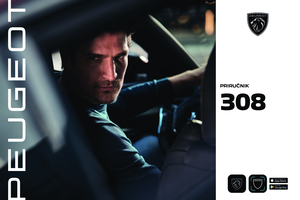 1
1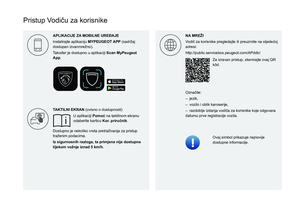 2
2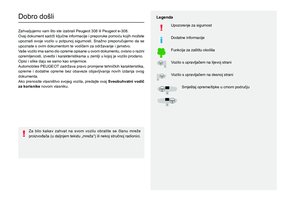 3
3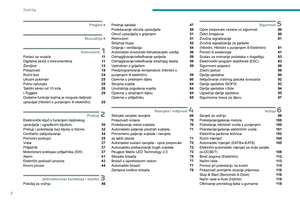 4
4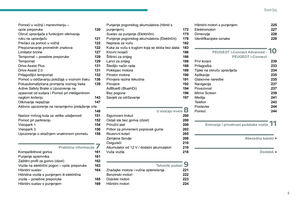 5
5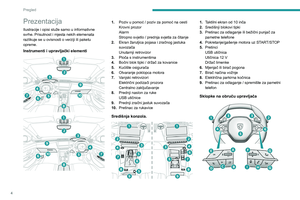 6
6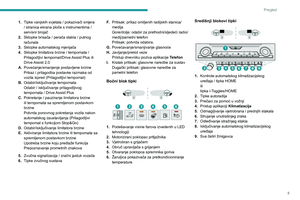 7
7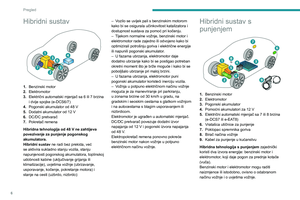 8
8 9
9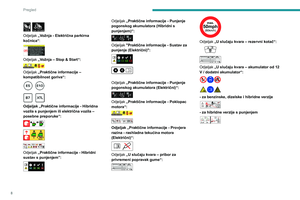 10
10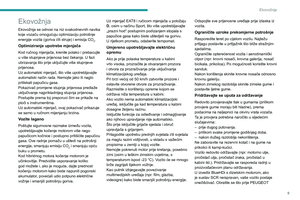 11
11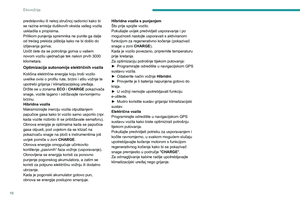 12
12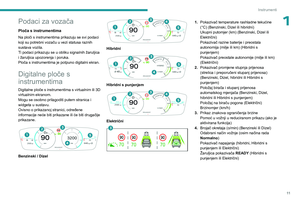 13
13 14
14 15
15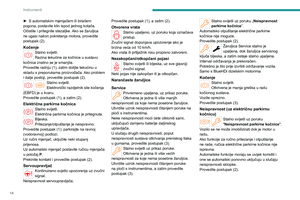 16
16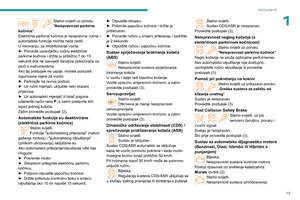 17
17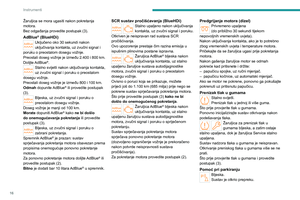 18
18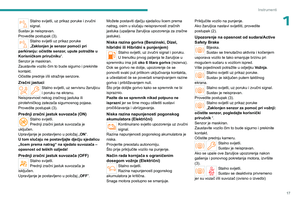 19
19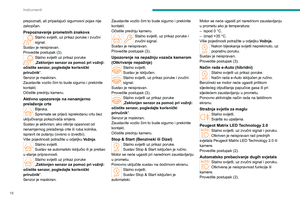 20
20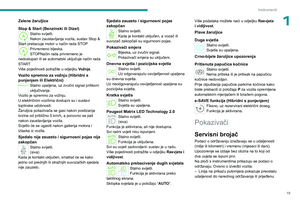 21
21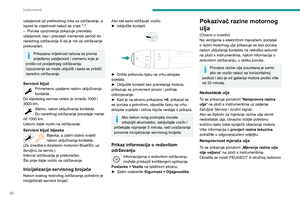 22
22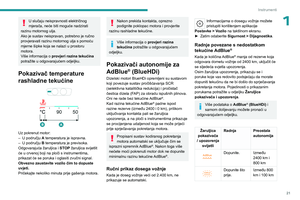 23
23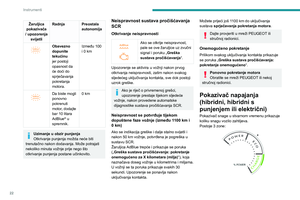 24
24 25
25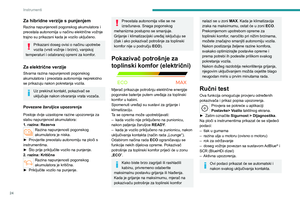 26
26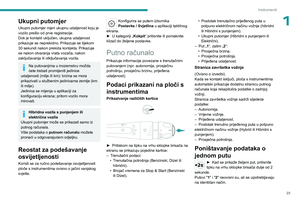 27
27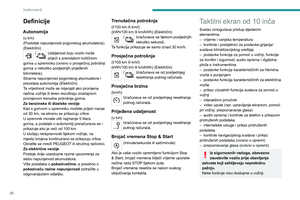 28
28 29
29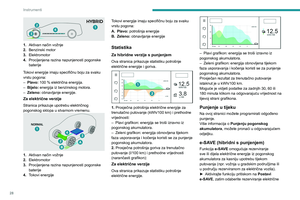 30
30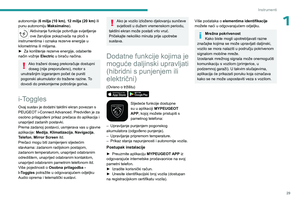 31
31 32
32 33
33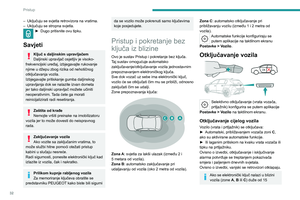 34
34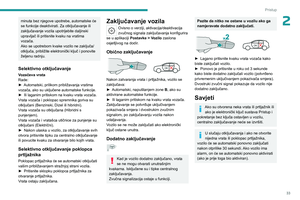 35
35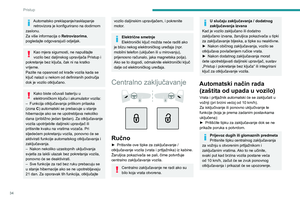 36
36 37
37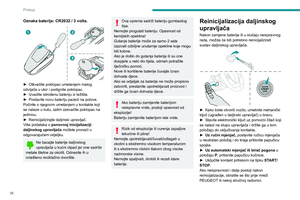 38
38 39
39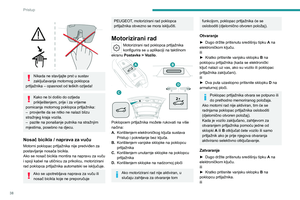 40
40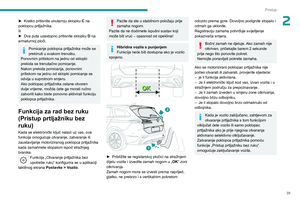 41
41 42
42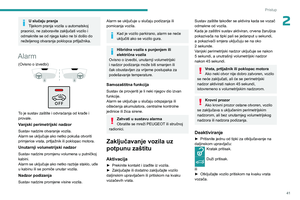 43
43 44
44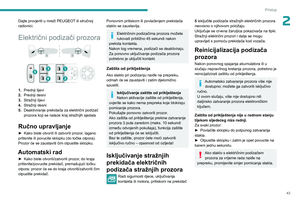 45
45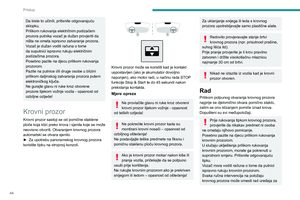 46
46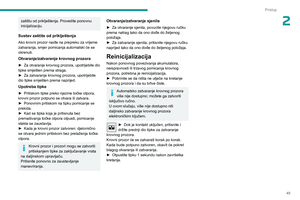 47
47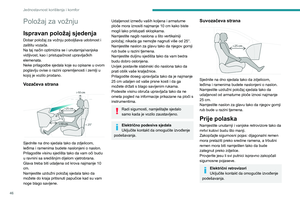 48
48 49
49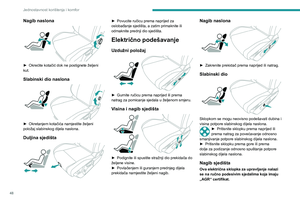 50
50 51
51 52
52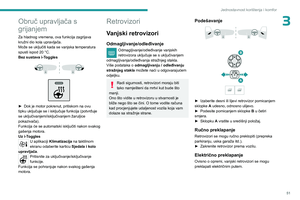 53
53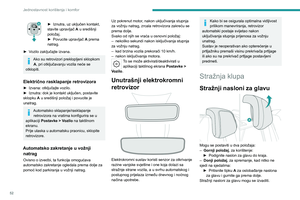 54
54 55
55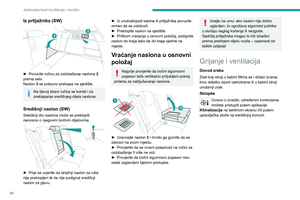 56
56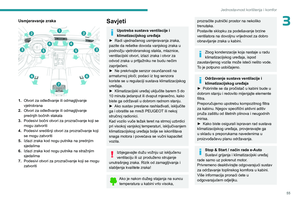 57
57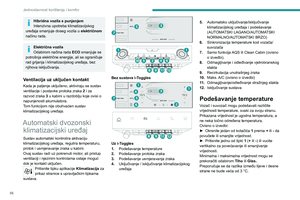 58
58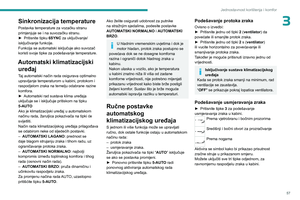 59
59 60
60 61
61 62
62 63
63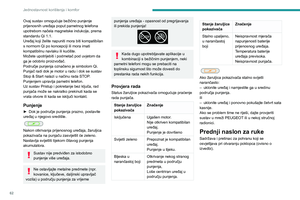 64
64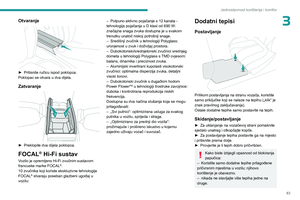 65
65 66
66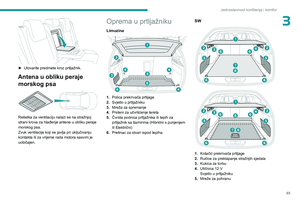 67
67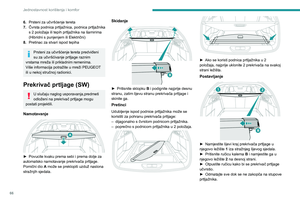 68
68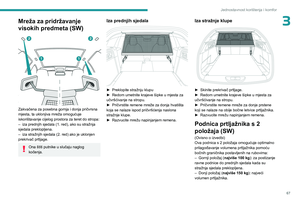 69
69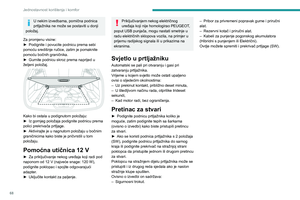 70
70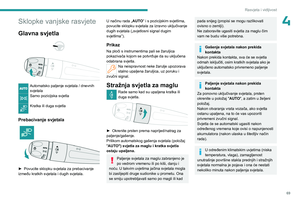 71
71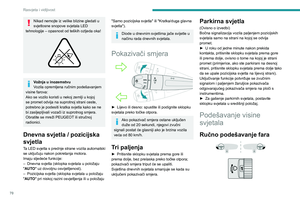 72
72 73
73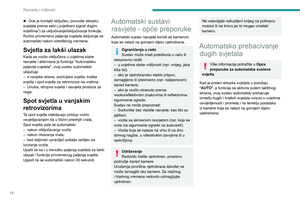 74
74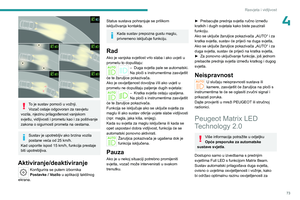 75
75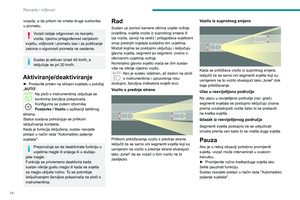 76
76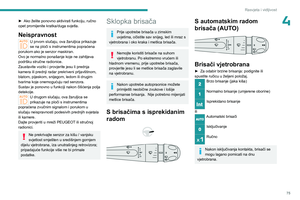 77
77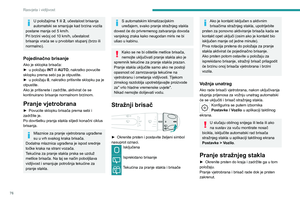 78
78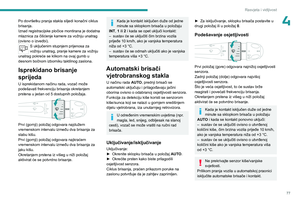 79
79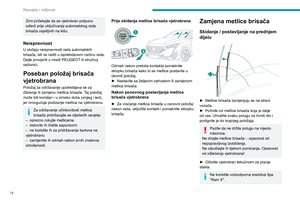 80
80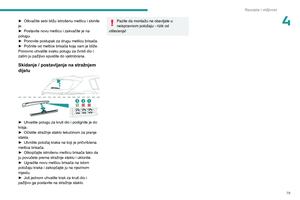 81
81 82
82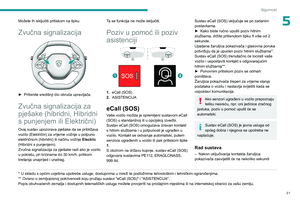 83
83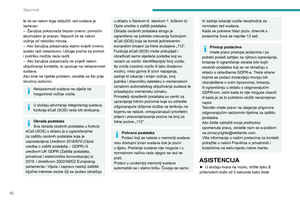 84
84 85
85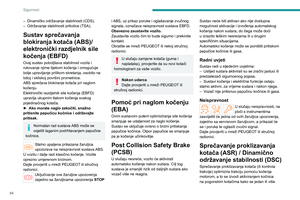 86
86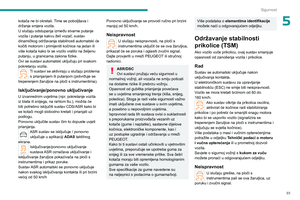 87
87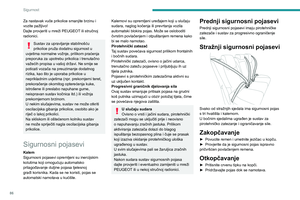 88
88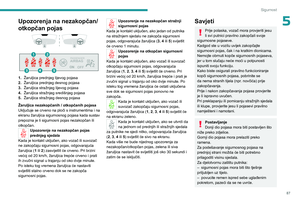 89
89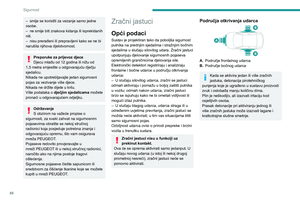 90
90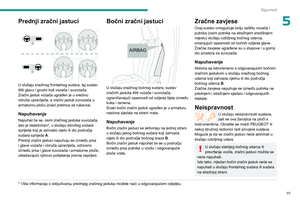 91
91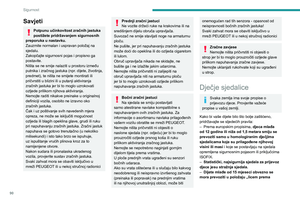 92
92 93
93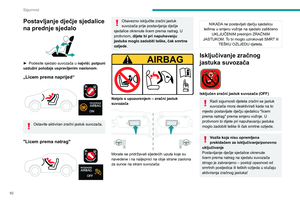 94
94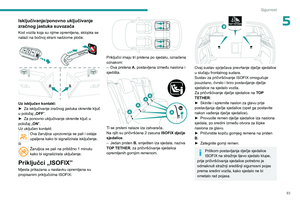 95
95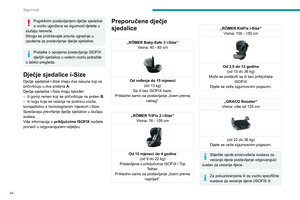 96
96 97
97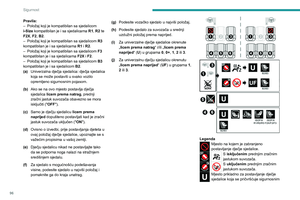 98
98 99
99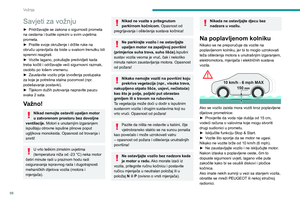 100
100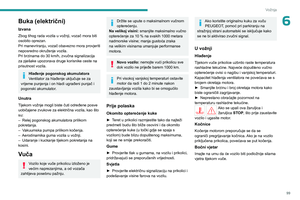 101
101 102
102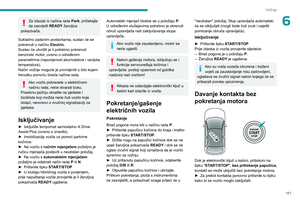 103
103 104
104 105
105 106
106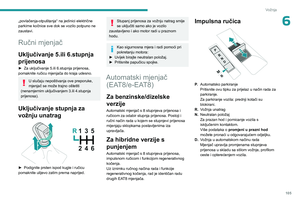 107
107 108
108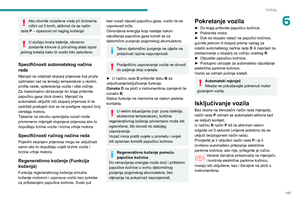 109
109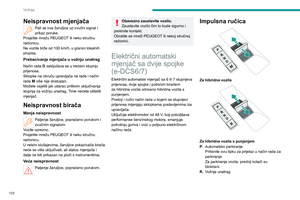 110
110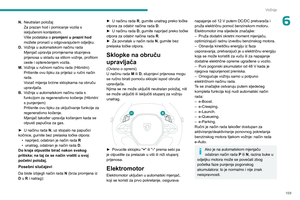 111
111 112
112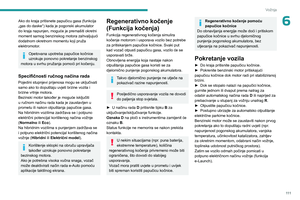 113
113 114
114 115
115 116
116 117
117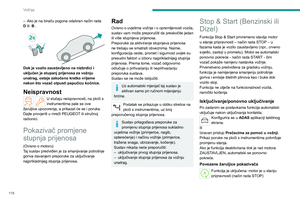 118
118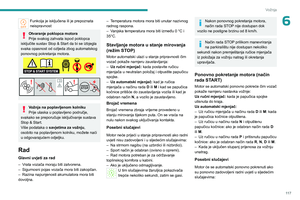 119
119 120
120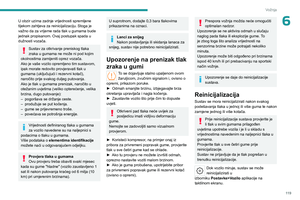 121
121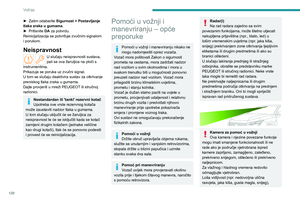 122
122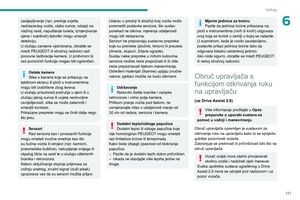 123
123 124
124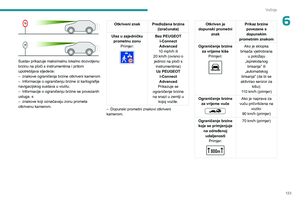 125
125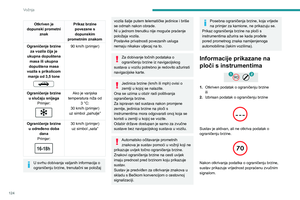 126
126 127
127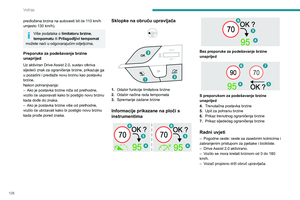 128
128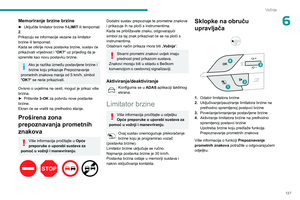 129
129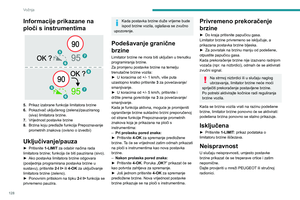 130
130 131
131 132
132 133
133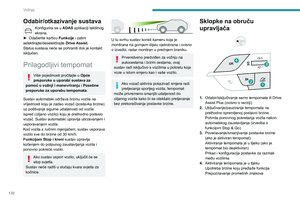 134
134 135
135 136
136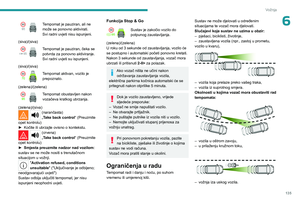 137
137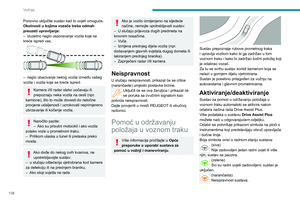 138
138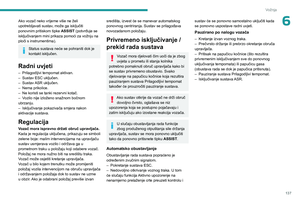 139
139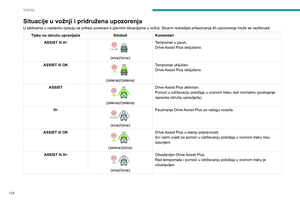 140
140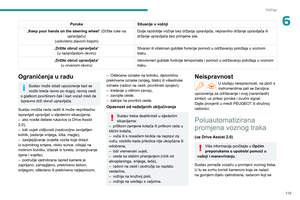 141
141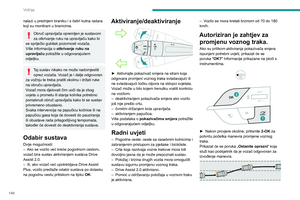 142
142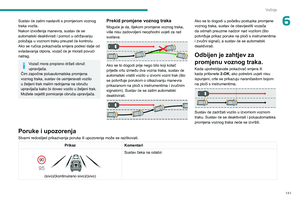 143
143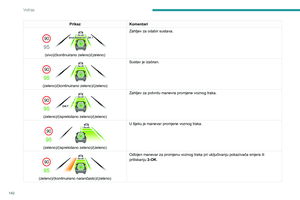 144
144 145
145 146
146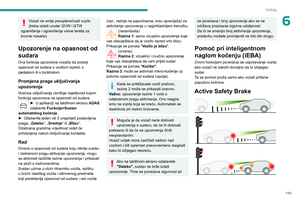 147
147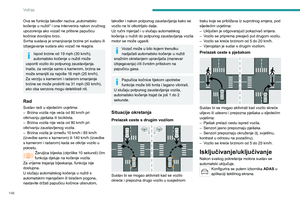 148
148 149
149 150
150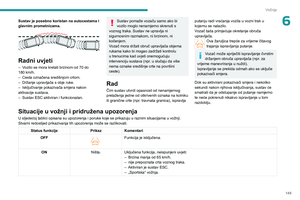 151
151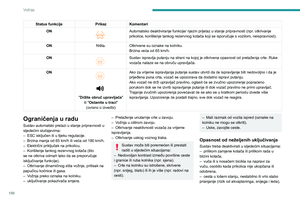 152
152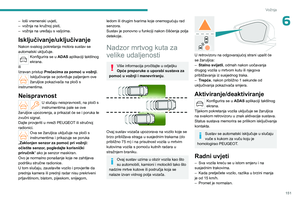 153
153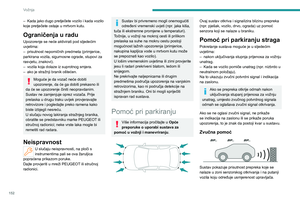 154
154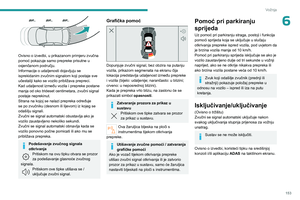 155
155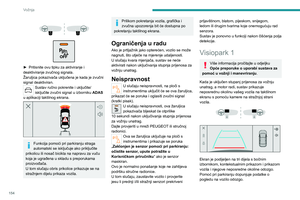 156
156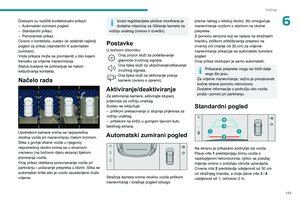 157
157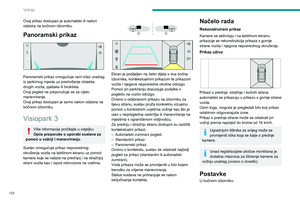 158
158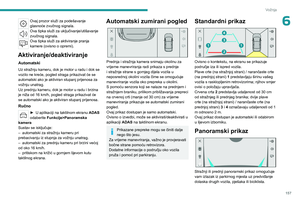 159
159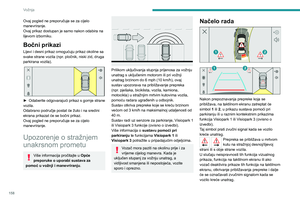 160
160 161
161 162
162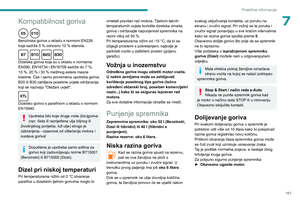 163
163 164
164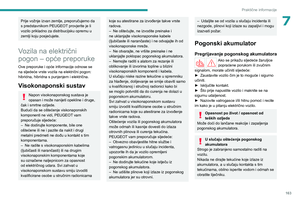 165
165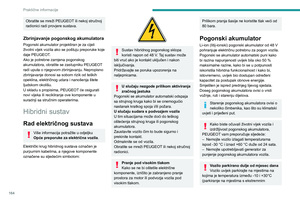 166
166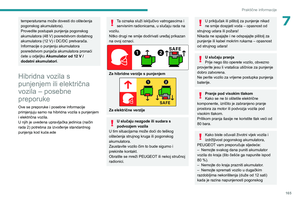 167
167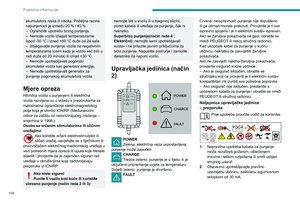 168
168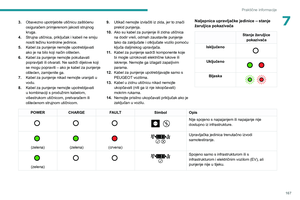 169
169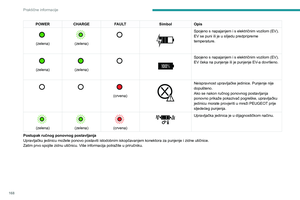 170
170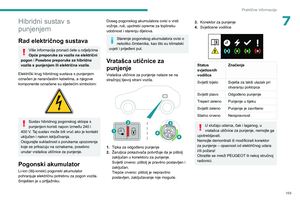 171
171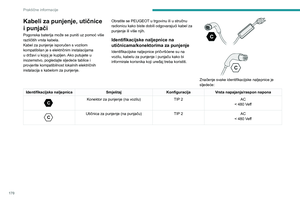 172
172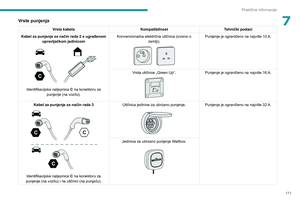 173
173 174
174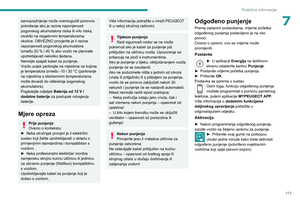 175
175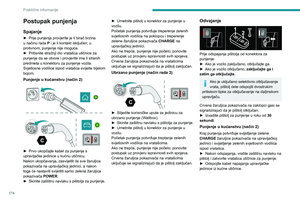 176
176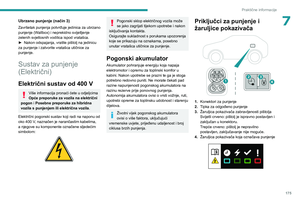 177
177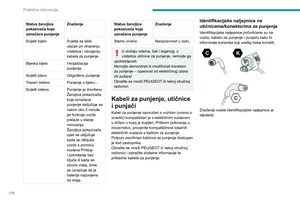 178
178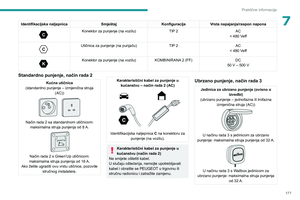 179
179 180
180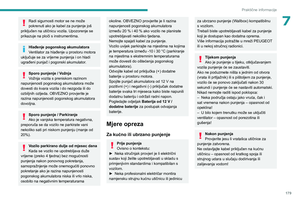 181
181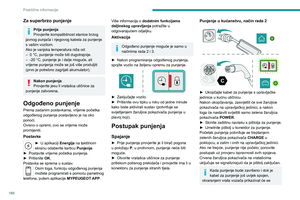 182
182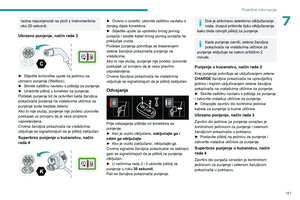 183
183 184
184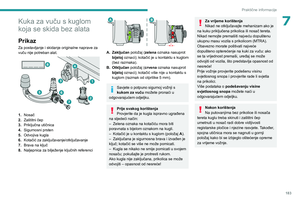 185
185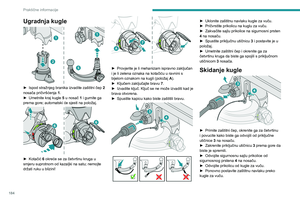 186
186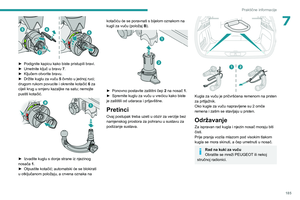 187
187 188
188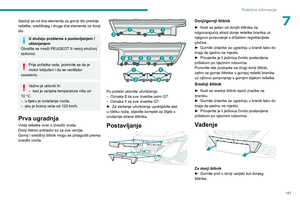 189
189 190
190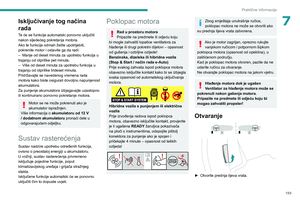 191
191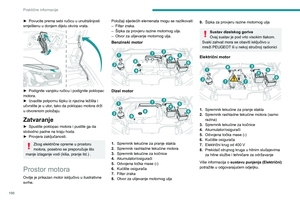 192
192 193
193 194
194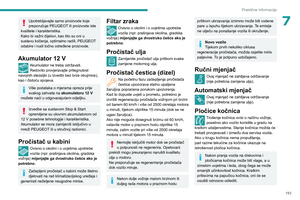 195
195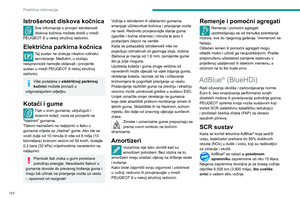 196
196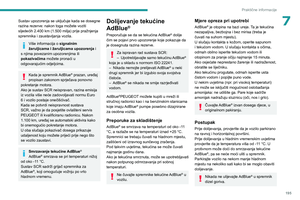 197
197 198
198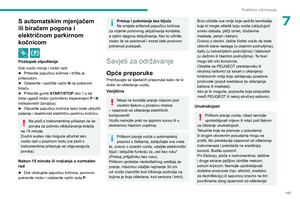 199
199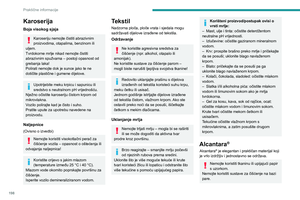 200
200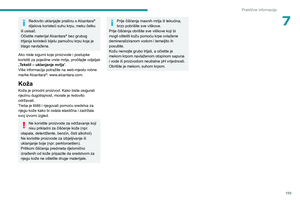 201
201 202
202 203
203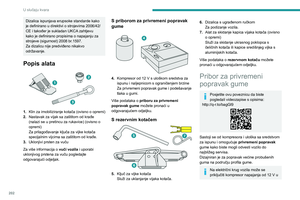 204
204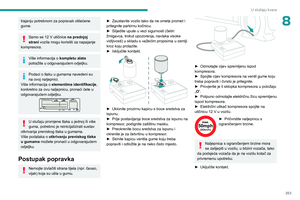 205
205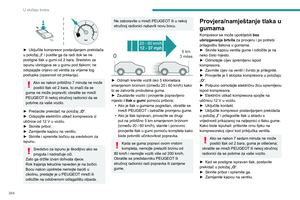 206
206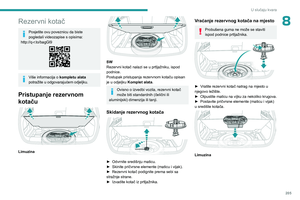 207
207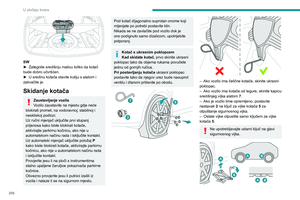 208
208 209
209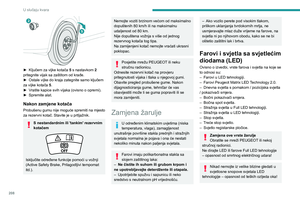 210
210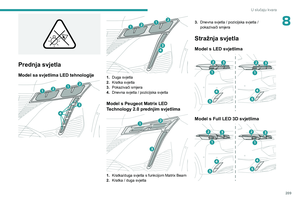 211
211 212
212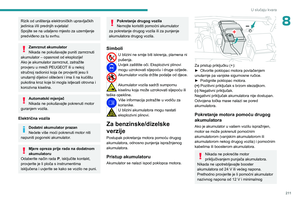 213
213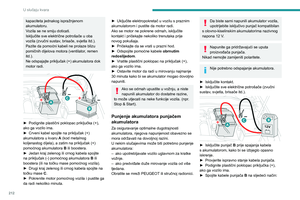 214
214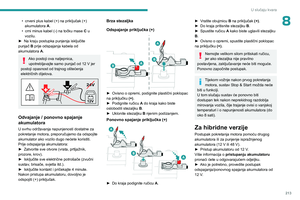 215
215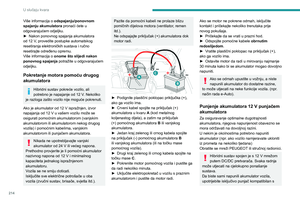 216
216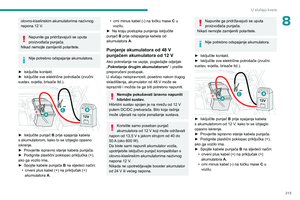 217
217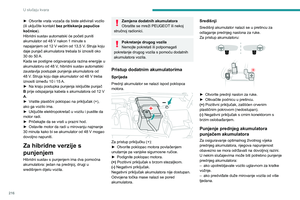 218
218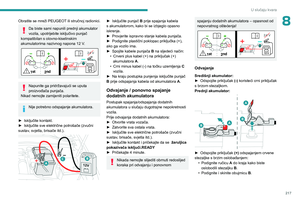 219
219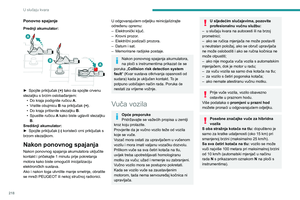 220
220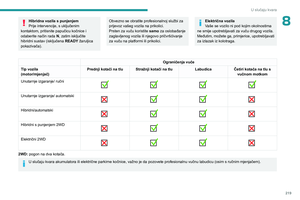 221
221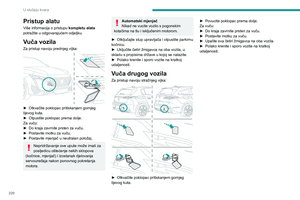 222
222 223
223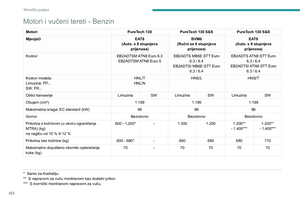 224
224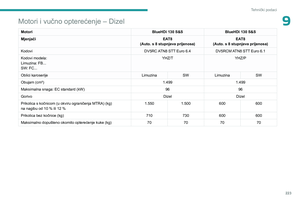 225
225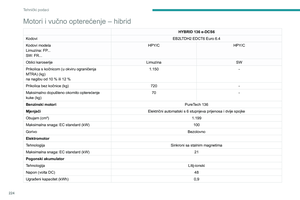 226
226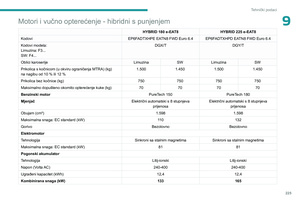 227
227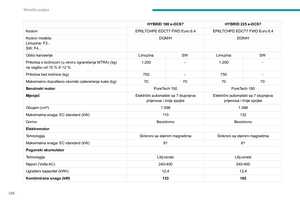 228
228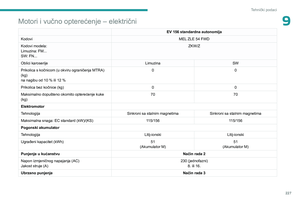 229
229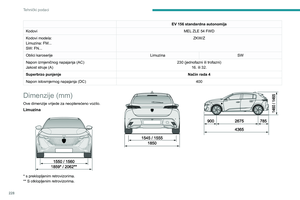 230
230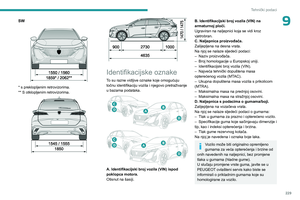 231
231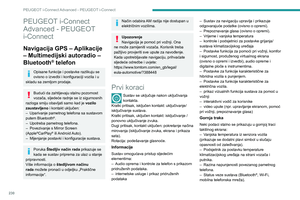 232
232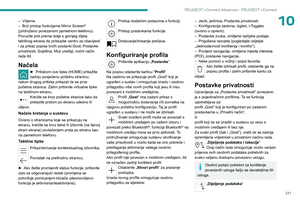 233
233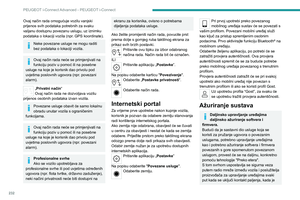 234
234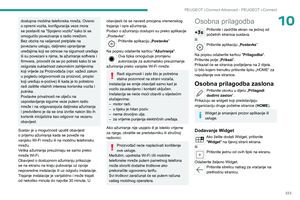 235
235 236
236 237
237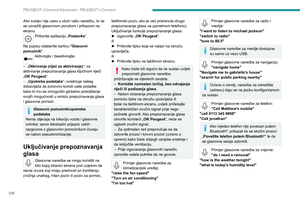 238
238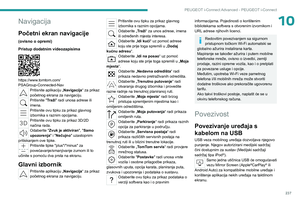 239
239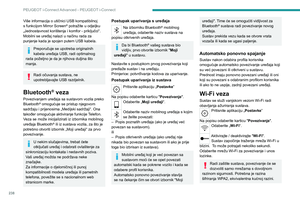 240
240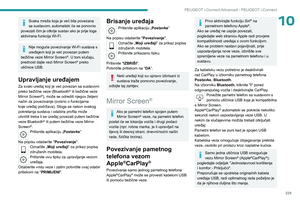 241
241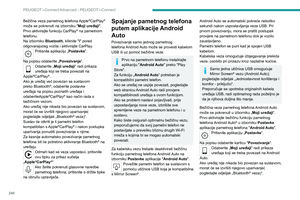 242
242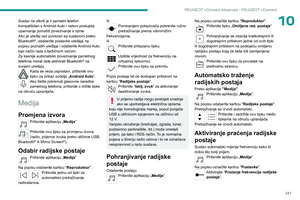 243
243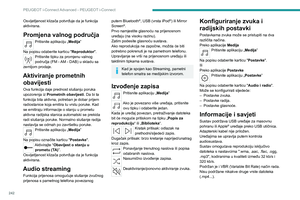 244
244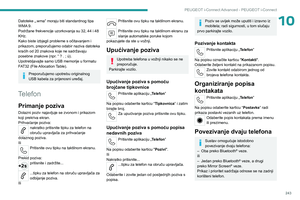 245
245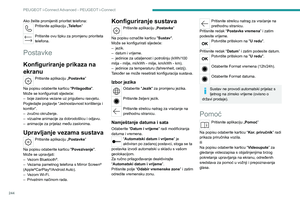 246
246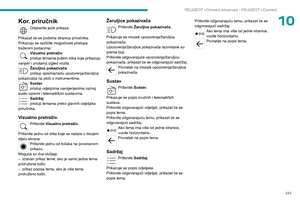 247
247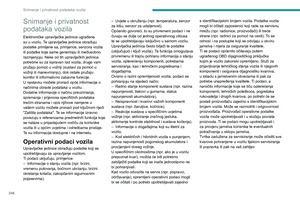 248
248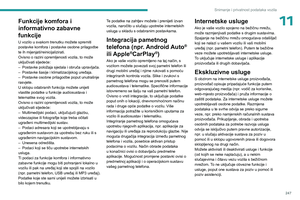 249
249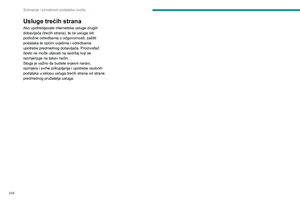 250
250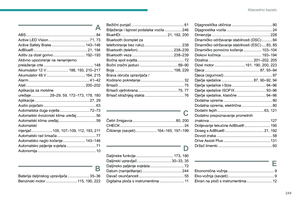 251
251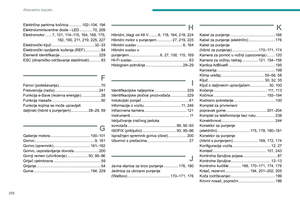 252
252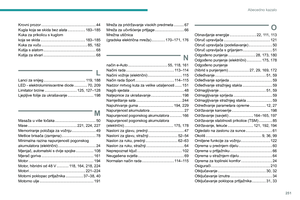 253
253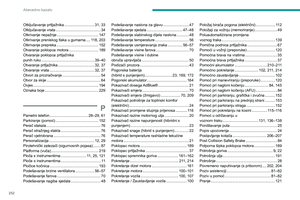 254
254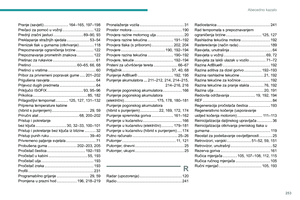 255
255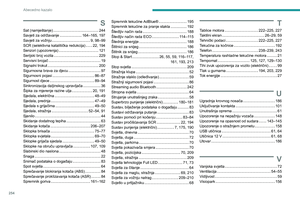 256
256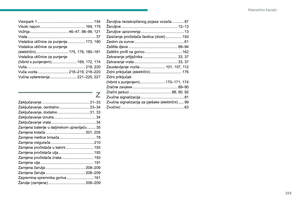 257
257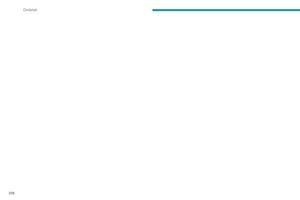 258
258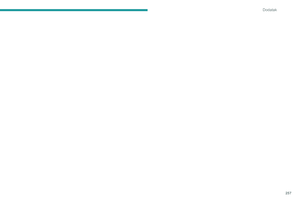 259
259 260
260 261
261 262
262 263
263 264
264 265
265 266
266 267
267 268
268 269
269 270
270 271
271 272
272 273
273 274
274 275
275 276
276 277
277 278
278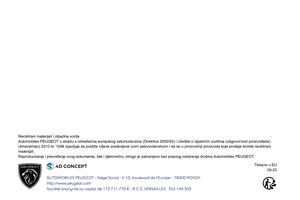 279
279